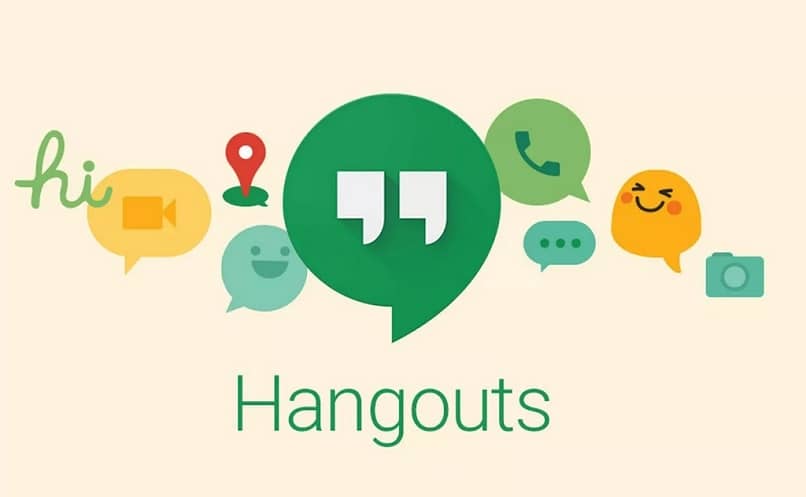في بعض الأحيان يكون من الضروري تغيير حساب Hangouts من جهاز إلى جهاز آخر، ولا يعرف الكثير من المستخدمين كيفية القيام بذلك. ومع ذلك، فالأمر ليس أكثر تعقيدًا من بدء محادثة باستخدام Hangouts أو ببساطة حذف جهات الاتصال في التطبيق.
حول، هناك طريقتان لتحقيق ذلك إما عن طريق الاحتفاظ بأكثر من حساب مسجل الدخول على الكمبيوتر، أو عن طريق إغلاق حساب وفتح حساب جديد.
مهما كان السبب والطريقة التي قررت استخدامها، فكلاهما متساويان في الفعالية، وبسيطان للغاية وسريعان التنفيذ.
حسابات متعددة في وقت واحد
إذا كان ما تريده هو أن تتمكن من تغيير حسابات المحادثات مع الاحتفاظ بأكثر من حساب واحد مسجل الدخول، فيجب عليك إضافتهم أولاً.
للقيام بذلك، في متصفح الكمبيوتر (مع تسجيل الدخول إلى الحساب الأول بالفعل)، اختر صورة الملف الشخصي، في الجزء العلوي الأيمن، لفتح ” القائمة “ .
بعد ذلك، قم بالضغط على خيار “ إضافة حساب ”، والذي يجب عليك اتباع التعليمات الخاصة به لتتمكن من تسجيل الدخول إلى الحساب الآخر الذي تريده.
من ناحية أخرى، إذا كان جهازًا محمولاً، فيمكن القيام بذلك من ” الإعدادات ” في قسم ” المستخدمون والحسابات ” .
في هذه المنطقة، عليك تحريك العرض حتى تجد ” إضافة حساب “، ثم الوضع المشار إليه لتتمكن من اتباع تعليمات تسجيل الدخول.
هناك طريقة أخرى أكثر مباشرة للقيام بذلك، وهي تشغيل تطبيق Gmail على نفس الكمبيوتر وتحديد السهم الصغير الموجود على يمين عنوان البريد الإلكتروني. هذه إحدى الطرق التي يعمل بها Google Hangouts في Gmail.
سيؤدي هذا إلى فتح قائمة الحسابات المتزامنة، حيث يمكنك اختيار خيار ” إضافة حساب “، ثم تحديد ” Google ” واتباع المطالبات.
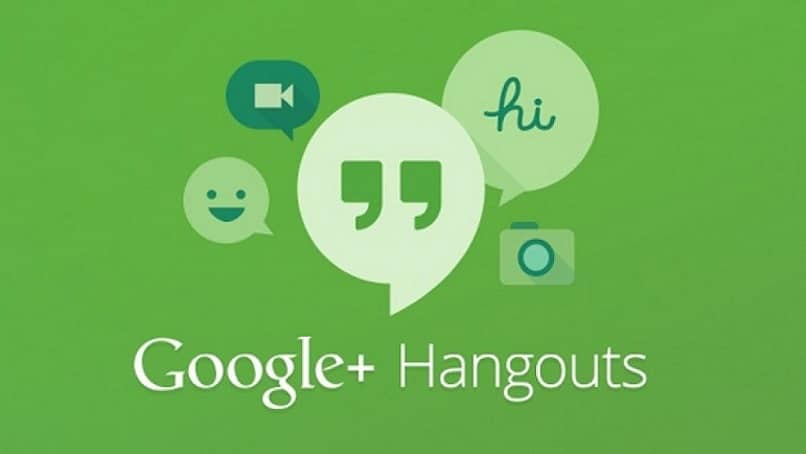
ما يجب فعله لتغيير حساب Hangouts؟
بعد مزامنة الحسابات بشكل صحيح، يمكنك المتابعة للتبديل بين حساب وآخر دون الحاجة إلى تسجيل الخروج من أي منهما.
في جهاز كمبيوتر
إذا كان سيتم تنفيذ العملية، فكل ما عليك فعله هو الانتقال إلى صفحة Google Hangouts الرسمية ومعرفة الجلسة الافتراضية.
وهذا أمر واضح جدًا، حيث أن نفس الموقع يظهر لك رسالة “ مرحبًا،… ” مع اسم الشخص أو الاسم الذي لديه الحساب.
الآن، لتغييره، ما عليك سوى تحريك المؤشر إلى أعلى يمين الشاشة، والنقر على صورة الملف الشخصي لفتح “حسابات Google “.
مع كشف علامة التبويب المذكورة، يمكنك المتابعة لتحديد الحساب الذي تريد استخدامه من خلال النقر عليه، والذي سيفتح معه علامة تبويب متصفح جديدة.
والآن يمكنك استخدام هذا دون الحاجة إلى تسجيل الخروج من أي جلسة لتغيير حساب Hangouts.
على جهاز كمبيوتر محمول
في هذه الحالة، حدد الرمز الذي يحتوي على علامتي الاقتباس الذي يميز تطبيق Hangouts. ثم افتح القائمة الرئيسية . يقع هذا في أعلى يسار الشاشة ويتم عرضه كرمز بثلاثة خطوط أفقية متوازية.
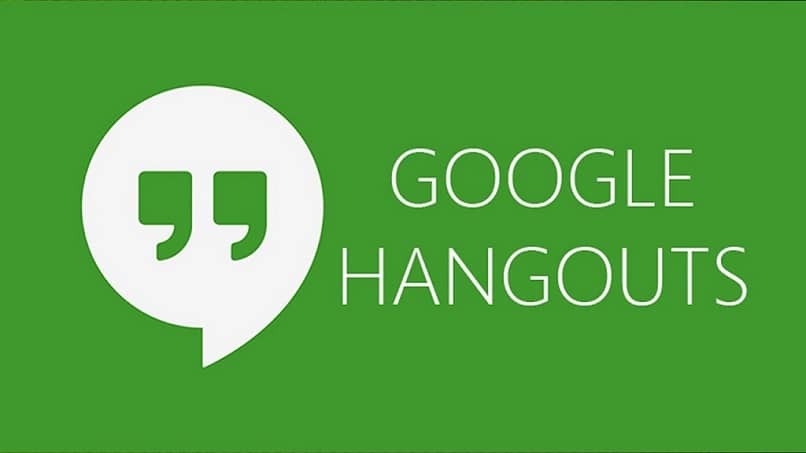
وبهذا المعنى، سيتم عرض الحساب الافتراضي والخيارات المتاحة له. ولكن إذا نقرت على أيقونة الحساب الآخر الذي قمت بتسجيل الدخول إليه، فيمكنك التبديل إلى هذا الحساب .
تجدر الإشارة إلى أنه سيتم وضع جميع الأيقونات في الجزء العلوي الأيسر من الشاشة. وسيكون من السهل جدًا عليك الاختيار بين واحدة والأخرى.
إغلاق حساب لفتح آخر
على الرغم من أن هناك شيئًا واحدًا لا يحد من الآخر. حيث يمكنك الاحتفاظ بأكثر من حساب واحد في نفس الوقت، إذا كنت لا تزال ترغب في إغلاق حساب أولاً، فما عليك سوى اتباع الخطوات. على الهاتف المحمول، كل ما عليك فعله هو الانتقال إلى أي تطبيق جوجل مثل Hangouts وفتح القائمة الرئيسية.
فيه، انقر على السهم الموجود بجوار عنوان البريد الإلكتروني لتتمكن بعد ذلك من اختيار ” حسابات الإدارة “. في هذا القسم تقوم بالنقر على الحساب المعني.
بعد ذلك، ستنقر على زر ” حذف الحساب ” وتؤكد الإجراء الذي يجب على النظام تنفيذه. وحتى تتمكن من تفعيل الحساب الجديد.